Få fat i de 10 bedste GIF-tapet-websteder sammen med den bemærkelsesværdige GIF-tapet-skaber
Er du træt af at skulle finde ud af tapet, der er grundlæggende, intetsigende og kedeligt? Vi har sørget for alt. Mens du læser denne artikel, vil vi give dig en liste over fremtrædende websteder, hvorfra du nemt og hurtigt kan komme GIF-baggrunde til din computer. Derudover vil vi give dig en guide til, hvordan du opretter et HD GIF-tapet ved hjælp af den fineste GIF-maker, samt nogle nyttige tip til, hvordan du ændrer tapetet på dit skrivebord og din telefon.

WallpaperCave er en internettjeneste, hvor forskellige producenter kan udgive deres GIF-baggrunde som skrivebordsbaggrunde. Det er propfyldt med en mangfoldig samling af tapetkategorier. Den indeholder også albums med billeder fra nyligt udgivet filmtapet. Nogle filmfans, især anime-elskere, kommer ikke til denne side, fordi de kan finde fantastiske og seje anime GIF-baggrunde af deres yndlingsfilm!

Gifer er følgende kendte websted på vores liste. Det fremgår tydeligt af navnet, at den har mange animerede GIF'er. Den mest fremragende del ved denne hjemmeside er, at du kan uploade din GIF, og andre brugere kan bruge din GIF, så du kan blive mere populær. Brugere har mange emner at vælge imellem, herunder dyr, anime, sport, transport, mode, skønhed og berømtheder. Denne applikation har en sort brugergrænseflade, hvilket gør GIF'erne mere synlige og visuelt tiltalende.
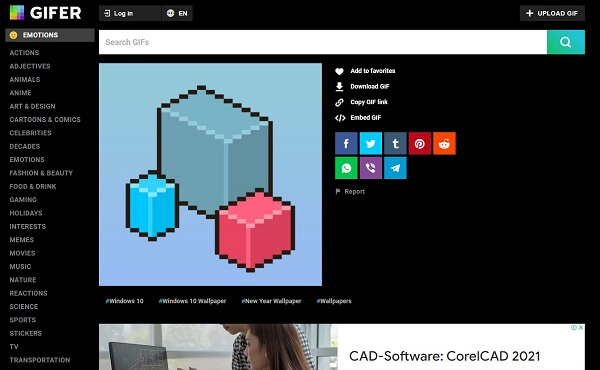
Wallpaper-House er bredt anset for at være lagerhuset for alle de tapeter, der er tilgængelige på internettet. Liste over alle dine mest skattede muligheder for GIF-baggrunde, og denne hjemmeside vil give dig alle de tapeter, du har brug for. Derudover, fordi det understøtter 4K GIF-tapet, vil kvaliteten af billedet ikke blive mindre, efter at det er blevet downloadet.
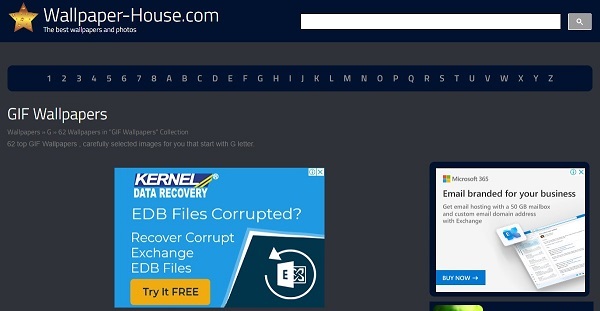
Giphy betragtes som en af de mest kendte GIF-magere på internettet. Brugere kan vælge mellem et stort udvalg af GIF-baggrunde i forskellige billedformater, så de passer til deres præferencer. Samtidig har de mulighed for at uploade deres GIF til Giphy hjemmesiden. Du kan også lave klistermærker med filtre ved hjælp af tekstoprettelsesværktøjerne.
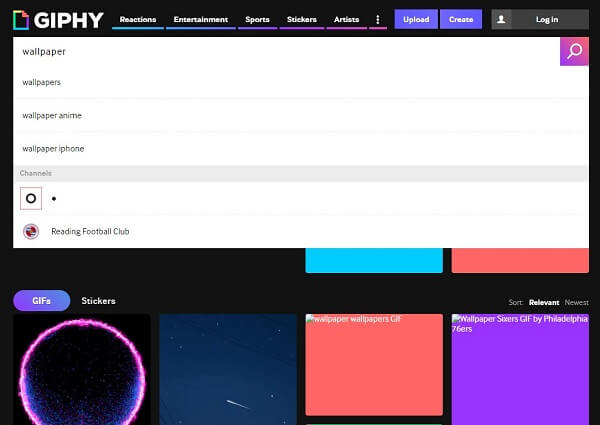
Tenor er endnu en kendt hjemmeside, der har fået en 5-stjernet anmeldelse. Tenorer har en grænseflade, der er blålig-hvid i farven. Du kan hurtigt og nemt downloade GIF-tapet af høj kvalitet, animerede GIF'er og klistermærker, alt sammen på ét praktisk sted. Den mest fremragende del ved Tenor er, at du kan få alle dine GIF-baggrunde helt gratis.
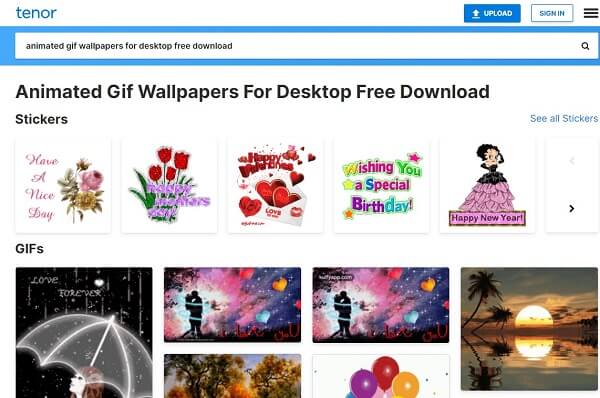
Wallpaper Safari er en fremragende ressource for dem, der søger efter smukke GIF-baggrunde. Derudover kan brugere være skabere, så du kan designe dit GIF-tapet og udgive det på webstedet. Og endnu bedre, når du downloader et GIF-tapet, vil det automatisk justere til din skærmopløsning, fordi hvert tapet, der deles af designeren, er mekanisk modificeret for at opfylde din skærmopløsning.

Gfycat er et andet fantastisk værktøj, der giver dig mulighed for at downloade animerede GIF-baggrunde til brug på stort set alle operativsystemer. Den spændende del, du kan også ændre baggrunden på din hjemmeside, hvis du har en. Nogle af de animerede GIF-baggrunde er tilgængelige til gratis download. Nogle af premium GIF-baggrundene skal derimod købes for at blive downloadet.
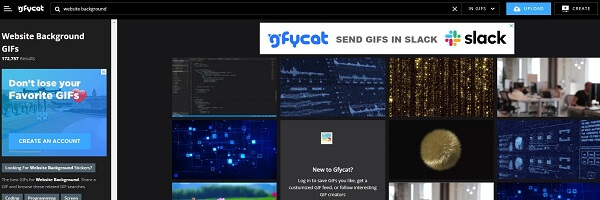
WallpaperAccess er et websted, der tilbyder gratis animerede GIF-baggrunde. Du behøver ikke at bruge et fast beløb på en krone for at downloade mange GIF-baggrunde. Du har adgang til alle dine yndlingsbaggrunde, som du kan downloade i ro og mag. Der er GIF-baggrunde, der er enkle, afdæmpede og søde, og alle disse er tilgængelige på denne hjemmeside.
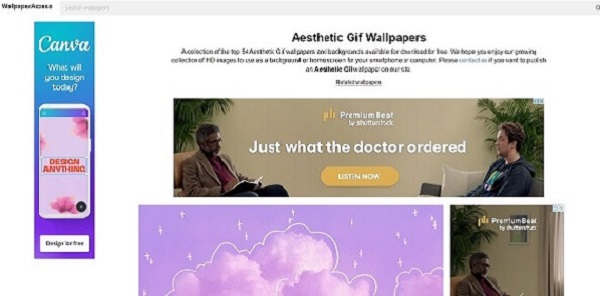
GifAbyss er næstsidste hjemmeside, men aldrig den mindste. Det er en enorm og omfattende søgemaskine til fantastiske tapeter. Denne hjemmeside giver ikke kun brugere mulighed for at downloade tapet, men det giver også producenter mulighed for at vise deres arbejde ved at skabe smukke tapeter, der skal deles med offentligheden.
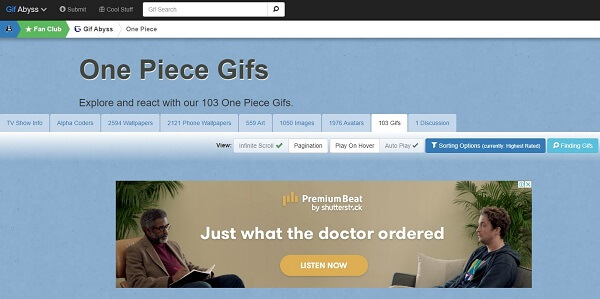
GitHub er den sidste på vores liste. Det er velkendt som stedet, hvor alle tapeter af forskellige typer kan findes. Enkeltpersoner kan uploade og dele deres gør-det-selv GIF-baggrunde, og de kan også samarbejde om og støtte hinandens kunstværker. Fordelen ved denne hjemmeside er, at du også kan dele fotografier, videoer og klistermærker med offentligheden.
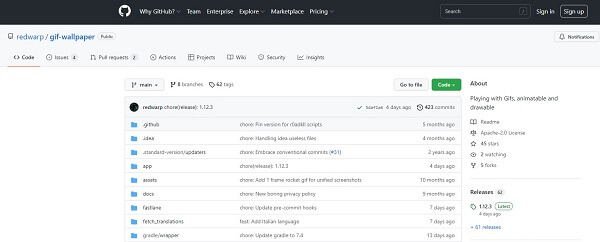
Dette værktøj er nu tilgængeligt for dig til at generere din egen GIF. Et professionelt animeret GIF-tapet kan oprettes med Video Converter Ultimate, det ideelle værktøj til jobbet. Undertekster, anvendelse af filtre og effekter er blot nogle få af de mange unikke muligheder, det tilbyder. Den indeholder også forskellige redigeringsværktøjer, herunder beskæring og rotation af billeder og opdeling, vending og mere. I mellemtiden kan du konvertere din GIF til forskellige billedformater, der fungerer på det operativsystem, du nu bruger. Se på de måder, der er skitseret nedenfor for, hvordan du laver dit GIF-tapet med det samme.
Nøglefunktioner
Kør GIF tapet maker på din computer
Først skal du gå videre til hovedsiden af Video Converter Ultimate og downloade GIF-maker på dit skrivebord. Installer og start det med det samme.
Tip: Du kan øjeblikkeligt trykke på downloadknapperne ovenfor, hvis du vil have en hurtig download, hvis du vil have en øjeblikkelig download.
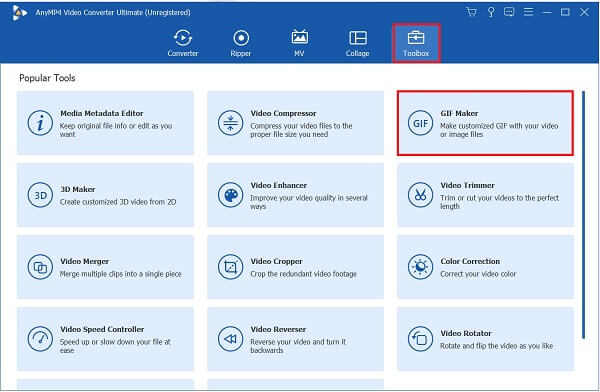
Importer mediefilen på grænsefladen
Når du starter, skal du importere den fil, du ønsker at omdanne til et GIF-tapet ved at trykke på Video til GIF .

Skift outputstørrelsen
Derefter skal du sørge for, at størrelsen på GIF'en er præcis den størrelse på tapetet, du ønskede. Du kan ændre outputstørrelsen ved at låse op Podlock knappen og indtaste den ønskede værdi. Outputstørrelsen varierer, hvis du vil bruge tapetet til dit skrivebord eller på din telefon.
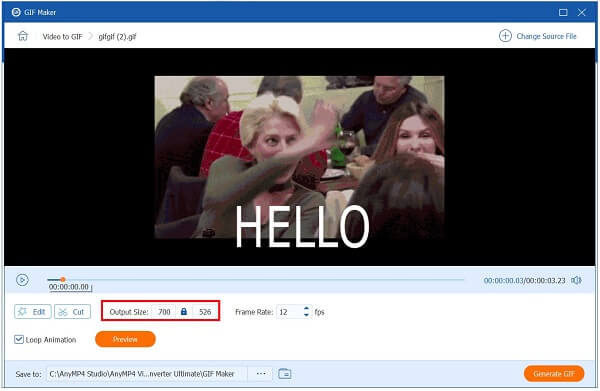
Anvend filter og effekter
Når du har ændret outputstørrelsen, kan du tilføje filtre ved at trykke på Redigere knap. Derefter navigerer du i Effekter og filtre fanen. Vælg det ønskede filter på sektion og juster den på Grundlæggende effekt sektion.

Aktiver loop-animationen
For at gøre det til et animeret GIF-tapet, skal du aktivere Loop Animation afkrydsningsfeltet i højre hjørne af grænsefladen.
Bemærk:For at se alle ændringerne før konvertering, kan du trykke på Eksempel .

Eksporter GIF-tapetet
Til sidst skal du trykke på Generer GIF for at eksportere GIF-tapetet. Nu kan du ændre dit skrivebords- og telefonbaggrund ved hjælp af dit tilpassede GIF-tapet.

På Windows 10 og 11 kan du bruge et tredjepartsprogram kaldet Lively Wallpaper til at indstille et GIF-tapet som din skrivebordsbaggrund. Denne er tilgængelig til download via Microsoft Store. Her er de procedurer, du skal tage for perfekt at indstille et cool GIF live tapet som din skrivebordsbaggrund.
Start Lively GIF Wallpaper på dit Windows 10-skrivebord.
Når du kører værktøjet, skal du trykke på Mere (+) ikonet i venstre hjørne af grænsefladen. Tryk derefter på Gennemse knappen og naviger det GIF-tapet, du ønsker. Tryk derefter på Åbne .
Der vises en prompt i et nyt vindue. Du kan se bort fra det ved at vælge OK .
Endelig vil den valgte GIF, du valgte, nu blive vist som din skrivebordsbaggrund. Nu har du lært, hvordan du indstiller GIF'er som tapet.
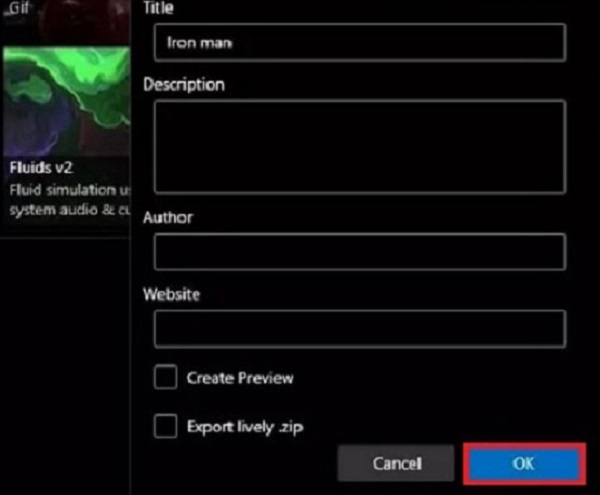
Brugere nyder at ændre baggrunden på deres telefoner regelmæssigt, hvilket gør dem mere visuelt tiltrækkende for deres øjne. Nogle mennesker ledte efter søde GIF-tapet, mens andre ledte efter en minimalistisk stil. Var det nogensinde gået op for dig, at du kunne forvandle dit tapet til en fremragende GIF-baggrund? Følgende er procedurerne for at indstille GIF-tapet på en iPhone.
Først skal du sørge for, at du har et downloadet GIF-tapet på din pics app. Ellers kan du bruge levende Billeder tilgængelig på din kamerarulle. Det kan du også lav en GIF på din iPhone fra Fotos.
Åbn derefter Indstillinger app og find Baggrund sektion.
Ved at ramme Baggrund Klik på knappen Vælg et nyt tapet knap. Vælg derefter det ønskede GIF-tapet fra din levende Billeder album.
Til sidst skal du trykke på sæt knappen for at gemme ændringerne, og du er færdig!
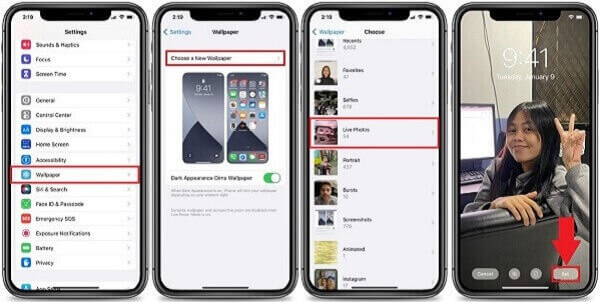
Hvordan gemmer du GIF-baggrunde?
Træk en browser ud og gå til det websted, hvor du vil have GIF-tapetet. Tryk derefter på det GIF-baggrund, du vil downloade. Vælg derefter de tre knapper, og et pop op-vindue åbnes. Tryk derefter på Gem billede or download billede fra menuen. Nu kan du åbne din Billeder App or Galleri App for at afspille det nyligt downloadede GIF-tapet.
Er det muligt at omdanne GIF-tapetet til en video?
Ja, du har kun tre trin til at omdanne din GIF til en video. Importer først den animerede GIF på grænsefladen. Konverter derefter GIF'en til MP4. Du kan manuelt redigere din video, før du eksporterer den. Eksporter derefter GIF'en til MP4-format.
Kan jeg dele et livebillede fra iPhone til Android?
Fordi Android ikke understøtter Live Photo, vil du kun kunne erhverve billedet og videodelen af billedet separat.
Der vil ikke være mere kedeligt, ubehageligt og grundlæggende tapet. Denne side har givet dig en liste over websteder, du kan få GIF-baggrunde. Video Converter Ultimate kan være det mest effektive værktøj til at skabe fantastiske GIF-baggrunde fra bunden.
Mere Reading
Mestre trinene til, hvordan du tilføjer GIF til tekst på alle enheder
Vær vidende om, hvordan du tilføjer GIF til tekst ved hjælp af de forskellige betjeningsenheder, og lær, hvordan du opretter en GIF ved hjælp af den bedste GIF-maker ved at læse dagens indlæg.
Sådan opretter du GIF ved hjælp af GIF Makers Online og på skrivebordet
Lær de førsteklasses GIF-skabere online på nettet sammen med den bedste GIF-producent på Windows og Mac, plus bonustip til at lave GIF'er, når du læser denne artikel.
Gå gennem de forskellige GIF-croppere for at beskære GIF'er med det samme
Assimiler de bemærkelsesværdige GIF-croppere, der bruges på forskellige betjeningsenheder. Sammen med dette kan du se trinene til nemt at beskære en GIF ved hjælp af den bedste GIF-beskærer.
Kend de bedste GIF-editorer med fordele og ulemper [Online & Offline]
Denne artikel vil lære dig om de mange GIF-editorer, der er tilgængelige på forskellige operativsystemer, og lære, hvordan du redigerer GIF'er med en professionel GIF-editor.